Windows10で同じプリンタードライバーを個別に使用しているプリンターを一覧表示する
Windows 10/8/7では、同じポートに同じプリンターを使用する2つ以上のプリンターをインストールすると、そのようなプリンターはすべて、設計上、コントロールパネルの[デバイス(Devices)とプリンター(Printers)]アプレットに1つとしてグループ化されることに気付くかもしれません。この投稿では、Windows10で同じプリンタードライバーを個別に使用してプリンターを一覧表示する方法を共有します。しかし、先に進む前に、それが発生したときのいくつかのシナリオがあります
- [適用(Applies)先]セクションにリストされているバージョンのWindowsを実行しているコンピューター
- 同じドライバと同じプリンタポート( LPT1(LPT1)など)を使用して2台以上のプリンタがインストールされている場合
- (View)「デバイス(Devices)とプリンター(Printers)」内にインストールされているプリンターを表示する
問題は、インストールされているプリンタを個別に表示する場合は、レジストリを変更する必要があることです。このトリックは、Windows10を含むすべてのバージョンのWindowsで機能(Windows)します。
同じドライバを個別に使用しているプリンタを一覧表示します。
この回避策では、デスクトップにPrintersという名前のフォルダーが作成されます。このフォルダーには、インストールされているすべてのプリンターが個別に含まれます。次に、それらのそれぞれにアクセスし、それに応じて構成できます。レジストリを変更する必要があるため、管理者権限があることを確認してください。
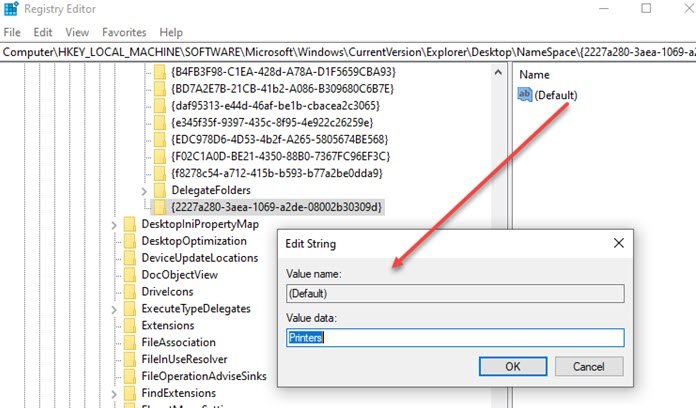
これを行うには、レジストリエディタを開き、次のキーに移動します。
HKEY_LOCAL_MACHINE\SOFTWARE\Microsoft\Windows\CurrentVersion\Explorer\Desktop\NameSpace
(Right-click)NameSpaceフォルダを(NameSpace)右クリックして、 [新しいキー]を選択します。
この新しいキーに名前を付けます。
{2227a280-3aea-1069-a2de-08002b30309d}
次に、右側のペインで、ダブルクリックして「デフォルト」の値を「プリンタ」に編集します。レジストリ値を右クリックして、「変更」を選択し、(Modify)値を変更することもできます。
それが完了したら、レジストリエディタ(Registry Editor)を終了します。
デスクトップに「Printers」という新しいフォルダが表示され、インストールされているすべてのプリンタが個別に表示されます。フォルダが表示されない場合は、デスクトップアイコンが非表示に(Desktop Icons are not hidden)なっていないことを確認するか、デスクトップを更新して表示します。コントロールパネルの代わりに、ここからいつでもプリンタ設定を削除、名前変更、および変更できます。

多くの人がその必要性を考えるでしょうが、それなら、彼らの印刷スタイルで2台のプリンターを作成するために意図的にインストールが行われた可能性があります。カラープリンタを使用しているが、他の人に使用させたくない場合。次に、白黒のみを印刷する別のプリンター(異なるDPIなど)を作成できます。その後、それをみんなと共有することができます。これにより、プリンタの使用をより細かく制御できます。
手順が簡単で、 Windows10(Windows 10)で同じドライバーとポートを使用しているすべてのプリンターを個別に確認できたことを願っています。
Related posts
Windows 10でPrinterを完全に削除する方法
Blackout or Power Outageの後にWindows 10の後に印刷できません
test pageを印刷する方法Windows 10でプリンタをテストする
エラー印刷 - Windows 10のPrint job notification error
Install Windows 10の同じPrinterの複数のコピー
Windows 10でBrowserを持つ.URLファイルを開く方法
Windowsでネットワークプリンタに接続する方法
Windows 10にWiFi History or WLAN Reportを生成する方法
Windows 10でPaint 3Dを使用してOBJをFBXに変換する方法
Windows 10 LaptopでProcessor Brand and Modelを見つける方法
Windowsでネットワークプリンタに接続する方法
Windows 10のFix Common Printer Problems
Windows10でワイヤレスまたはネットワークプリンターを追加する方法
Windows10で一般的なプリンターの問題をトラブルシューティングする方法
AddまたはAdd Drive ReadyBoost tabのWindows 10でReadyBoost tabを取り外します
プリンタプロパティFeatures sectionがWindows 10にありません
Printerを追加Windows 10 [ガイド]
Windows 10でマウスでそれを介してホバリングしてウィンドウを有効にします
Legends Black ScreenのLegends Black ScreenのFix League
Windows 10にインストールまたはアップグレードした後10のこと
